2023北京高考报名网上支付浏览器异常问题处理办法
2023北京高考报名网上支付浏览器异常问题处理:浏览器要用360浏览器极速模式,谷歌浏览器或IE浏览器,如果浏览器版本没问题,还是无法完成支付,请按照以下方法检查浏览器。
高考报名网上支付建议使用浏览器
一)若考生使用微信、支付宝进行高考报名网上支付,须确认在手机中已安装微信、支付宝APP,且已绑定银行卡。
(二)若考生使用银联支付进行高考报名网上支付
建议使用360浏览器(极速模式),极速模式设置方式如下图。
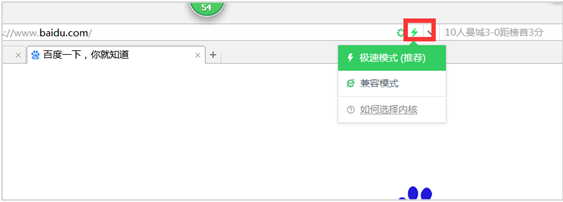
2.谷歌浏览器。
3.IE浏览器要使用IE10以上版本。
网上支付附录、浏览器异常问题处理
如果浏览器版本没问题,还是无法完成支付,请按照以下方法检查浏览器:
(1)确认浏览器版本
首先需要确认使用的是IE浏览器(Internet Explorer),而且版本要求IE10或者更高版本,查看版本号方法如下:
1.打开IE浏览器,点击“设置”-“关于Internet Explorer(A)”按钮,如下图:
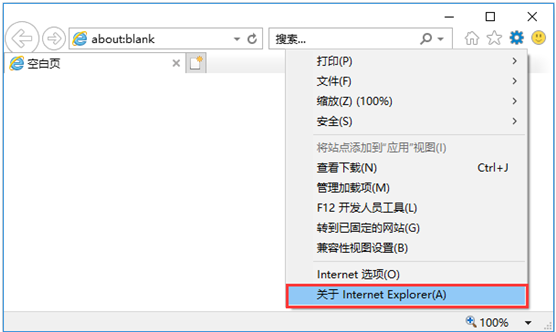
2.显示的版本号要高于9,如下图:
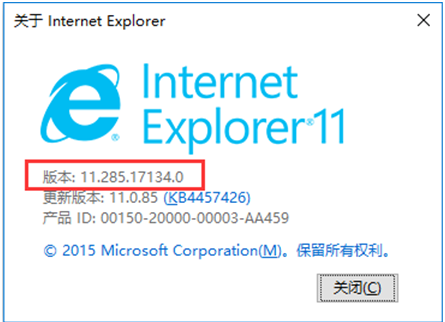
(2)关闭弹出窗口阻止程序
若出现弹窗阻止程序,有两种方法,如下:
方法一:打开IE浏览器,点击“菜单栏”-“工具”-“弹出窗口组织程序”,如下图:
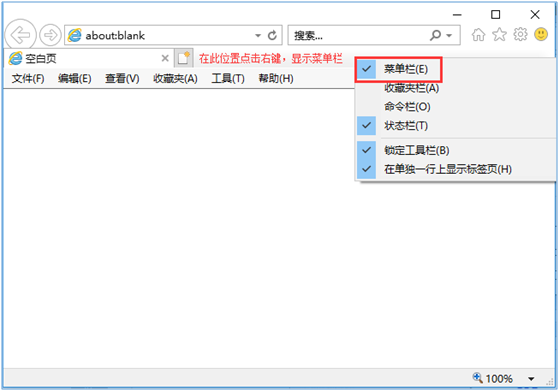
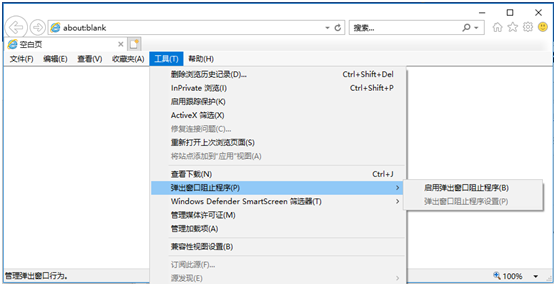
方法二:打开IE浏览器,点击“设置”-“Internet(选项)”-“隐私”,如下图:
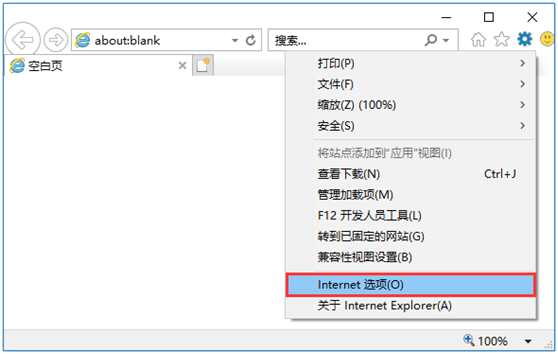
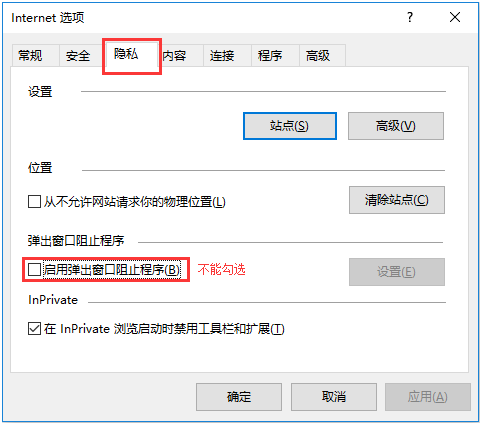
(3)取消兼容性视图勾选
打开IE浏览器,点击“设置”-“兼容性视图设置”。
(4)清除缓存
打开IE浏览器,点击“设置”-“Internet(选项)”。
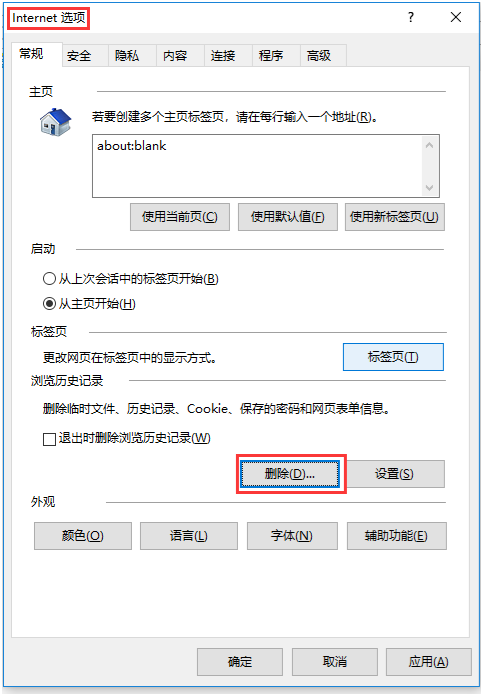
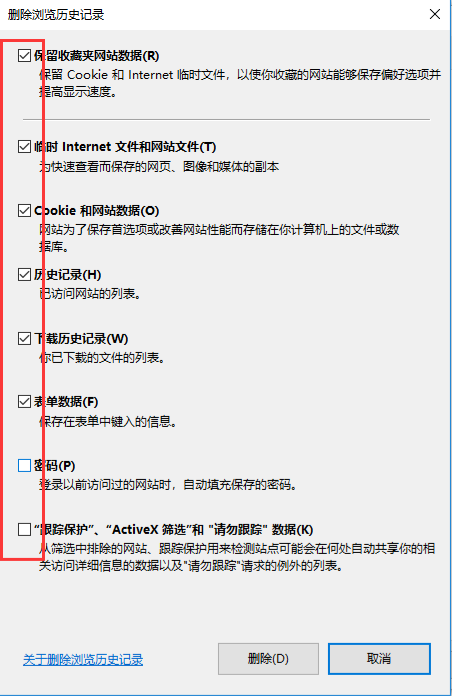
(5)浏览器模式设置
打开IE浏览器,点击“F12”键,会出现浏览器模式设置,要求此处设置的版本必须与浏览器实际版本一致。
由于不同版本的浏览器设置界面会略有区别,所以分别截图如下:
1.IE11版本的设置界面
在浏览器界面按F12键,弹出如下界面,选中的版本号必须与浏览器实际版本一致。
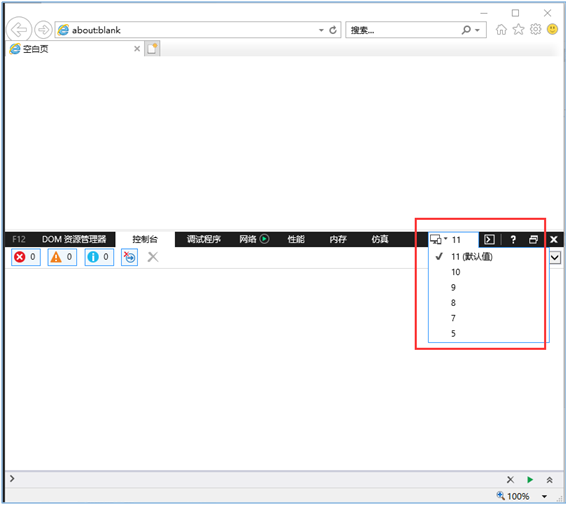
2.IE9版本的设置界面(IE10版本界面类似)
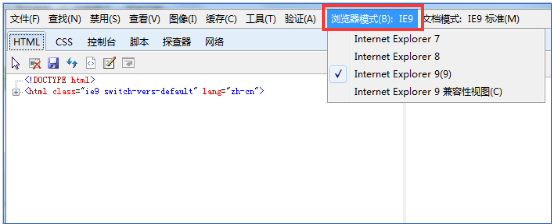
3.如未找到“浏览器模式按钮”
可在“仿真”-“文档模式”下设置,如下图:
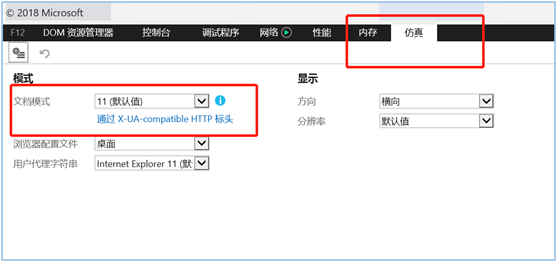
完成以上设置后,重启浏览器再试,如果还不行,建议更换电脑或者卸载IE浏览器重新安装。